اجرای بازی های ps2 روی کامپیوتر با شبیه ساز
اگر بدنبال خاطره بازی های کنسول محبوب و دوست داشتنی سونی ۲ هستید ، با نحوه اجرای بازی های ps2 روی کامپیوتر همراه لرن پارسی باشید.

دوران پلی استیشن ۲ واقعاً شگفت انگیز بود. بازی های PS2 دارای گیم پلی خلاقانه ، داستان های همه جانبه ، گرافیک چشمگیر و حتی تجربه چند نفره هستند. Sony PlayStation 2 یک کنسول القا کننده خاطره انگیز است. چندین سری بازی ویدیویی برجسته امروزی ، شروع کار خود را بر روی PS2 استارت زده اند و این سیستم عامل هزاران بازی را در هر ژانر قابل تصور به رخ کشید. با این حال ، اگر یک شبیه ساز PS2 را دانلود و نصب کنید ، می توانید روزهای شکوه پلی استیشن ۲ را دوباره در کامپیوتر خود زنده کنید و بازی های پلی استیشن ۲ را بر روی کامپیوتر خود انجام دهید.
در این مقاله به شما نشان می دهیم که چگونه بازی های پلی استیشن ۲ یا PS2 را در کامپیوتر شخصی خود انجام دهید ، این مقاله به شما این امکان را می دهد که یک بار دیگر از همه بازی های کلاسیک PS2 لذت ببرید.
آیا می توانید بازی های PS2 را روی کامپیوتر بازی کنید
PS2 تا سال ۲۰۱۳ به تولید ادامه داد. که یکی از طولانی ترین طول عمر کنسول های بازی ویدیویی است. در طول دوازده سال، در مجموع بیش از ۴۰۰۰ عنوان بازی منتشر شد.
آیا می توانید بازی های PS2 را روی رایانه شخصی بازی کنید؟ پاسخ بله است، اما شما باید از شبیه ساز PS2 مانند PCSX2 استفاده کنید. PCSX2 یک شبیه ساز رایگان و منبع باز پلی استیشن ۲ (PS2) است. هدف آن شبیه سازی سخت افزار PS2 است. آخرین نسخه PCSX2 نسخه ۱.۶.۰ است که در سال ۲۰۲۰ منتشر شد. این برنامه هر دو نسخه ۳۲ بیتی و ۶۴ بیتی را برای ویندوز ارائه می دهد. می توانید آن را از لینک زیر در سایت رسمی دانلود کنید .
علاوه بر این، برای اجرای PCSX2، رایانه شخصی شما باید سیستم مورد نیاز زیر را برآورده کند:
حداقل سیستم موردنیاز :
سیستم عامل: ویندوز ۱۱/۱۰/۸/۷
CPU: حداقل ۲ هسته فیزیکی
گرافیک: ۲ گیگابایت VRAM و پشتیبانی از Direct3D10 و OpenGL 3.x
رم: 4 گیگابایت
سیستم توصیه شده :
سیستم عامل: ویندوز ۱۰/۱۱ (۶۴ بیت)
سی پی یو: 4 هسته فیزیکی
پردازنده گرافیکی: 4 گیگابایت VRAM و پشتیبانی از Direct3D11 و OpenGL 4.5
رم: 8 گیگابایت
باید مشخصات رایانه شخصی خود را بررسی کنید تا ببینید آیا شرایط فوق را برآورده می کند یا خیر. می توانید کلیدهای ” Windows + R ” را فشار دهید تا کادر Run باز شود ، ” dxdiag ” را تایپ کرده و Enter را فشار دهید تا ابزار DirectX Diagnostic باز شود. سپس، اطلاعات سیستم عامل، CPU، RAM و GPU را بررسی کنید.
- توصیه می شود : ۶ تا بهترین شبیه ساز پلی استیشن ۲ (PS2)
قبل از اینکه از PCSX2 برای اجرای بازی های PS2 بر روی رایانه شخصی استفاده کنید، باید مقدماتی را انجام دهید.
۱. رام های PS2 را دریافت کنید
بازیهای PS2 عمدتاً بر روی DVD-ROMها توزیع میشدند و برخی از عناوین آن در قالب CD-ROM با رنگ آبی منتشر میشدند. با این حال، PCSX2 به فایل های ایمیج بازی ها در ISO، BIN، IMG، MDF و NRG نیاز دارد.
برای دریافت فایل های ایمیج بازی های PS2، می توانید از ۲ راه زیر استفاده کنید:
یک فایل ایمیج از CD/DVD ایجاد کنید . شما می توانید CD/DVD PS2 را از طریق یک آداپتور CD-to-USB به رایانه شخصی خود متصل کنید. سپس از یک ابزار ایجاد کننده ISO مانند WinCDEmu، AnyBurn یا PowerISO برای ایجاد یک ISO از CD/DCD استفاده کنید.
رام های PS2 را از وب سایت ها دانلود کنید . عیب این روش مشکل کپی رایت است.
در اینجا، من چند بازی کلاسیک PS2 را به شما توصیه می کنم. می توانید فایل های ISO آنها را دریافت کرده و آنها را روی رایانه شخصی خود امتحان کنید. کافیست داخل گوگل سرچ کنید “دانلود فایل iso بازی …. سونی ۲”
- DragonBall Z – Budokai Tenkaichi 3
- Grand Theft Auto – San Andreas
- خدای جنگ دوم
- Black
- Naruto – Ultimate Ninja 3
- Need for Speed – Underground 2
- Shadow of the Colossus
- Kingdom Hearts
- Okami
- The Mark of Kri
- همچنین بخوانید : ۱۲ تا از بهترین بازی های PS2 که هنوز هم جذاب هستند
۲. PS2 BIOS را دالود کنید
برای اینکه PCSX2 کار کند، به فایل PS2 BIOS نیز نیاز دارید.
علاوه بر این، یک بایوس کامل PS2 باید شامل rom1.bin، rom2.bin، erom.bin و یک فایل SCPH-XXXXX.nvm باشد. شما باید مطمئن شوید که آنها در دانلود شما موجود است. که خب برای راحتی شما عزیزان ما آن را از وب سایت های خارجی دریافت کرده ایم و شما می توانید مستقیما از سرور لرن پارسی آن را دانلود کنید.
آموزش نصب شبیه ساز ps2 برای کامپیوتر
در این قسمت نحوه استفاده از PCSX2 را برای اجرای بازی های ps2 روی کامپیوتر را به شما نشان خواهم داد.
مرحله ۱: PCSX2 را نصب کنید. ممکن است PCSX2 نسخه ۱.۶.۰ را دانلود کرده باشید. اکنون، باید روی فایل اجرایی دوبار کلیک کنید و برای نصب آن، ویزارد را دنبال کنید.
گزینه Normal Installation را علامت بزنید و Next را بزنید .
هنگامی که از شما می خواهد محل نصب را انتخاب کنید، روی دکمه Browse کلیک کنید و درایو نصب را انتخاب کنید. سپس روی Install کلیک کنید .

مرحله ۲: پس از راه اندازی PCSX2، باید برای اولین بار پیکربندی را تکمیل کنید. ابتدا باید زبان مورد استفاده خود را انتخاب کرده و روی Next کلیک کنید . سپس، میتوانید افزونههایی را که میخواهید استفاده کنید تغییر دهید و یک پوشه متفاوت برای افزونههای خود تعیین کنید. پس از آن، روی Next کلیک کنید .
نکات:
افزونه هایی که به طور پیش فرض انتخاب شده اند سازگارترین افزونه ها هستند و معمولا عملکرد بهتری خواهند داشت. اگر هنوز با PCSX2 آشنایی ندارید، در اینجا چیزی را تغییر ندهید.

مرحله ۳: اکنون، باید یک رام بایوس PS2 را انتخاب کنید. تیک گزینه Use default setting را بردارید و سپس بر روی دکمه Browse کلیک کنید . به پوشه حاوی BIOS PS2 بروید و روی Select folder کلیک کنید . سپس، روی Finish کلیک کنید .
نکات:
اگر بایوس PS2 دانلود شده یک فایل فشرده است، ابتدا باید آن را از حالت فشرده خارج کنید.
اگر میخواهید بعداً افزونهها و بایوس PS2 را تغییر دهید، میتوانید روی Config > Plugin/BIOS Selector در PCSX2 کلیک کنید.

مرحله ۴: سپس، client PCSX2 و PCSX2 Program Log باز می شوند. لاگ را ببندید. در سرویس گیرنده PCSX2، روی Config > Video (GS) > Plugin Settings کلیک کنید . در این پنجره، برخی از افراد ممکن است رزولوشن داخلی را به 1080p تغییر دهند یا تنظیمات دیگر را تغییر دهند. من فقط تنظیمات پیش فرض را نگه می دارم.
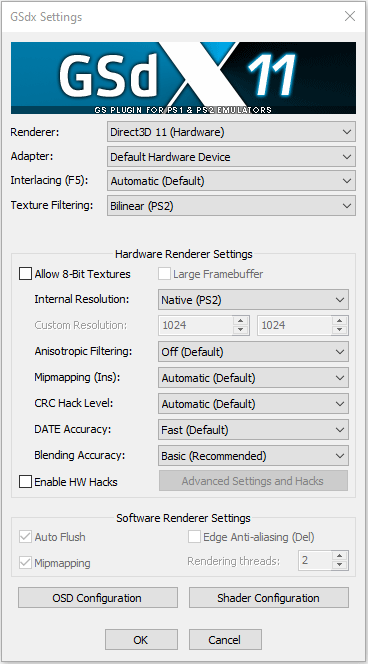
مرحله ۵: به Config > Video (GS) > Window Settings بروید . در این پنجره، برخی از افراد ممکن است گزینه Default to fullscreen mode on open را علامت بزنند یا تیک گزینه Double-click toggles fullscreen mode را بردارید . می توانید تنظیمات پنجره را بر این اساس تنظیم کنید. سپس روی دکمه های Apply و OK کلیک کنید .

مرحله ۶: به Config > Controllers (PAD) > Plugin Settings بروید . در تب General ، مطمئن شوید که گزینههای Windows messaging در زیر Keyboard API و Mouse API علامت زده شدهاند. این به شما امکان می دهد بازی های PS2 را با کیبورد و ماوس انجام دهید.

مرحله ۷: در تب Pad 1 ، مطمئن شوید که گزینه Allow All Devices انتخاب شده است. سپس بر روی صفحه سمت چپ کلیک راست کرده و Clear All را انتخاب کنید . پس از آن، میتوانید دکمههای کنترلر PS2 را بر اساس آن به کلیدهای صفحهکلید تغییر دهید. پس از اتمام، روی دکمه Apply و سپس OK کلیک کنید .
به عنوان مثال، در بازی Black، Right Analog Stick جهت تیراندازی سلاح را کنترل می کند. بنابراین، Right Analog Stick را به حرکت های بالا، پایین، چپ و راست ماوس نگاشت می کنم. در بازی Black دکمه آتش R1 است. بنابراین، دکمه R1 را با کلیک چپ ماوس نگاشت می کنم. در مورد دکمههای دیگر، میتوانید آنها را مطابق میل خود ترسیم کنید.
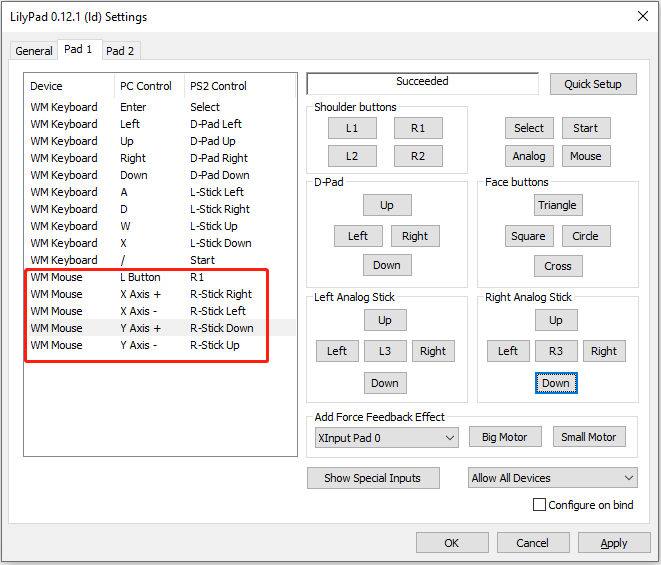
مرحله ۸: برای اجرای بازی های ps2 روی کامپیوتر روی CDVD > ISO Selector > Browse کلیک کنید و سپس یک فایل ISO بازی PS2 را انتخاب کنید. پس از آن، روی System > Boot ISO (full) کلیک کنید . پس از ناپدید شدن لوگوی PS2، بازی باید به طور خودکار بارگذاری شود. سپس، از شما میخواهد که دکمه Start را فشار دهید ( کلید / در صفحهکلید یا کلیدهای دیگر اگر دکمهها را مجدداً به صفحهکلید تغییر دادهاید). سپس، می توانید از بازی لذت ببرید.
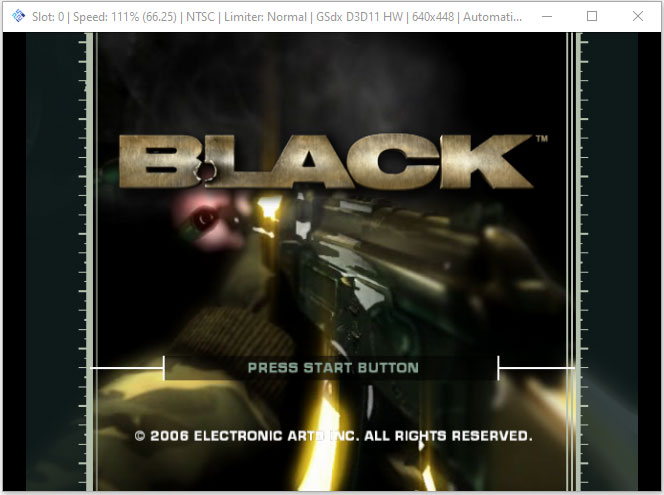
چند ترفند عیب یابی
وقتی از PCSX2 استفاده می کنم، با مشکلاتی مواجه شدم و بالاخره آنها را حل کردم. در اینجا من آنها را با شما به اشتراک می گذارم در صورتی که شما با مشکل مشابه روبرو شوید.
مورد ۱. پس از ناپدید شدن لوگوی PS2، از من می خواهد که زبان را انتخاب کنم، اما صفحه کلید و ماوس کار نمی کنند.
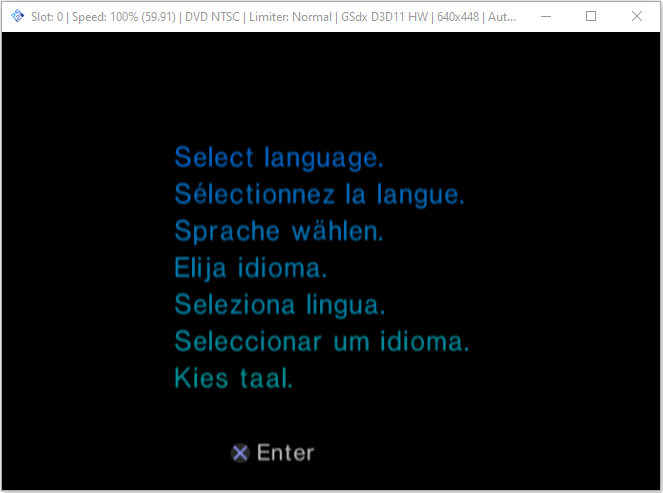
این مشکل ناشی از اشتباه بایوس PS2 است. برای حل مشکل، یک بایوس دیگر PS2 را دانلود کردم و به Config > Plugin/BIOS Selector رفتم تا بایوس را به جدید تغییر دهم. سپس، پس از ناپدید شدن لوگوی PS2، بازی به طور خودکار بارگذاری شد. دو نسخه PS2 BIOS که من استفاده می کنم در تصویر زیر نشان داده شده است:
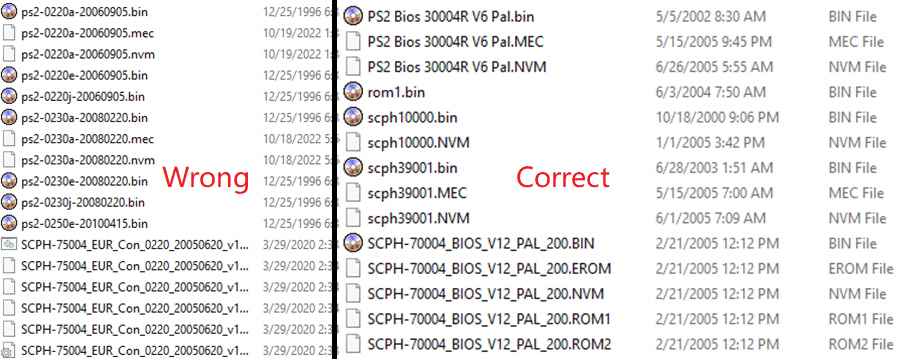
مورد ۲. وقتی بازی از من می خواهد که دکمه Start را فشار دهم، صفحه کلید کار نمی کند.
این مشکل معمولاً ناشی از روش ورودی اشتباه است. من مشکل را با تغییر روش ورودی به صفحه کلید انگلیسی آمریکایی حل کردم . با فشار دادن کلید Windows + Space می توانید روش ورودی را تغییر دهید.
آیا هنگام استفاده از PCSX2 با مشکلات دیگری مواجه شده اید؟ لطفاً آنها را در قسمت نظرات زیر با ما به اشتراک بگذارید.
نحوه انجام یک بازی PS2 با استفاده از PCSX2 در کامپیوتر
اکنون که PCSX2 آماده است ، می توانید بازی های PS2 خود را انجام دهید. ISO های PlayStation 2 بصورت آنلاین و رایگان در دسترس هستند. با این حال ، لرن پارسی نمی تواند به شما در یافتن آنها کمک کند. دانلود رام یا ISO برای بازی های ویدئویی که در اختیار شما نیست ، زیرپا گذاشتن حق کپی رایت است. گرچه با یک جستجوی ساده در گوگل می توانید به سیر عظیمی از بازی های رایگان ISO سونی ۲ دسترسی داشته باشید.
می توانید ISO را از بازی های قدیمی PS2 خود به همان روشی که ممکن است DVD را به رایانه خود وارد کنید ، تهیه کنید ، اما پرونده خروجی باید ISO باشد ، در غیر این صورت در PCSX2 لود نمی شود.
هنگامی که پرونده ISO بازی PS2 خود را دارید ، می توانید آن را در PCSX2 اجرا نمایید. به CDVD > Iso Selector بروید و بازی PS2 خود را پیدا کنید. اگر کتابخانه ای از بازی های PS2 دارید ، بهتر است همه آنها را برای دسترسی آسان کپی کنید.
سپس ، به قسمت System> Boot CDVD (Full) بروید . بازی PS2 شما باید راه اندازی شود ، یک فایل خراب ISO اجرا نمی شود.

نحوه انجام بازی PS2 در کامپیوتر از دیسک در PCSX2
همچنین می توانید بازی های PlayStation 2 خود را مستقیماً از دیسک در PCSX2 بوت کنید. من این روش را بی ثبات تر از بوت کردن فایل PS2 ISO در PCSX2 می دانم ، اما این یک گزینه مفید و کم دردسر است.
در مرحله اول ، دیسک بازی PS2 را در درایو دیسک خود قرار دهید. اکنون ، در PCSX2 ، به بخش Config> Plugin / BIOS Selector بروید و Plugins را از بین گزینه ها انتخاب کنید. CDVD > Configure را پیدا کنید ، سپس نام درایو صحیح را برای درایو دیسک خود انتخاب کنید.
حالا ، System> Boot CDVD (Fast) را انتخاب کنید .
نحوه پیکربندی تنظیمات گرافیکی PCSX2
یکی از بهترین موارد در مورد بوت کردن بازی های PS2 در رایانه شخصی ، طیف گسترده ای از گزینه های گرافیکی برای انتخاب است. چندین افزونه گرافیکی PCSX2 شخص ثالث برای انتخاب وجود دارد ، در حالی که افزونه GS پیش فرض به خوبی کار می کند تا کیفیت کلی بازی شما را ارتقا بخشد.
برای دسترسی به گزینه های افزونه های PCSX2 ، به بخش Config> Plugin / BIOS Selector بروید و افزونه ها را از این گزینه ها انتخاب کنید. صفحه انتخاب مؤلفه به شما امکان پیکربندی هر افزونه ای را که شبیه ساز استفاده می کند ، پیکربندی کرده است. این گزینه های افزونه ممکن است در ابتدا بسیار زیاد به نظر برسد ، اما پیکربندی آنها بسیار آسان است ، و اگر تغییرات را دوست ندارید ، برگشت به عقب ساده است.
با این ترفند ، شما حتی می توانید برخی از بازی های PS2 را در PCSX2 با کیفیت 4K انجام دهید.
- توصیه می شود : ۷ تا بهترین شبیه ساز سونی ۱ برای اندروید
خوب ، امیدوارم از این مقاله در لرن پارسی لذت برده باشید و توانسته باشید خاطره انجام بازی های پلی استیشن ۲ را در کامپیوتر خود زنده کرده باشید ، با درج نظر برای ما ، خوشحالمان کنید و اگر در هر مرحله از اجرای بازی های ps2 روی کامپیوتر با هر مشکلی روبرو هستید ، کامنت ارسال نمایید.











اگر میشه بی زحمت بگید برای بازی resident evil 4 چه تنظیماتی رو تو بخش گیم پد اجرا بکنم؟لطفا خواهش میکنم بگید.
وافعا مرسی من استاد این برنامه ام ولی تو ویندور ۱۰ فلج شدم بایوس اینجا نجاتم داد بوس بوس
سلام ببخشید من بازیهایی که میخوام اجرا کنم کنده، علتش چیه؟
سلام
احتمالا مشخصات کامپیوترتون ضعیفه
چرا فایل بایوس کپی میکنم بازم میگه بایوس رو انتخواب کن